WPS卡死後救檔技巧
2025-10-28
如果WPS Office卡住,嘗試以下方法儲存你的工作:等待響應:有時稍等片刻程式會恢復。使用快捷鍵:嘗試按 Ctrl + S 儲存當前檔案。任務管理器:如果不響應,透過任務管理器嘗試“結束任務”前,檢查是否有儲存提示。自動恢復:重啟WPS後,利用自動恢復功能嘗試恢復未儲存的檔案。

WPS卡頓時的即時儲存方法
使用快捷鍵儲存檔案
- 常規快捷鍵使用:即使WPS Office似乎沒有響應,很多情況下快捷鍵仍然有效。按下
Ctrl + S可以嘗試儲存當前工作。這是最直接和常用的儲存方法,有時能在軟體完全卡死前成功儲存資料。 - 備用快捷鍵操作:如果
Ctrl + S無效,你還可以嘗試使用Alt + F4來關閉程式,在關閉前程式通常會提示你儲存未儲存的工作。 - 預防措施:為了最大化資料保護,定期按
Ctrl + S儲存進度,在遇到潛在卡頓前預防資料丟失。
透過任務管理器處理未響應的WPS
- 開啟任務管理器:當WPS完全無響應時,可以透過按
Ctrl + Shift + Esc開啟任務管理器。這是Windows系統中快速訪問任務管理器的快捷方式。 - 尋找WPS程式:在任務管理器中,查詢所有以 “WPS” 或相關名稱標識的程式。通常這包括WPS文書處理、表格、演示等應用程式。
- 結束程式前的儲存嘗試:在選擇結束WPS程式前,右擊程式,選擇“建立轉儲檔案”作為備份。然後嘗試“結束任務”。結束任務可能觸發程式的自動恢復機制,儲存未儲存的工作到臨時檔案中。
如何防止WPS卡頓時資料丟失
設定自動儲存功能
- 啟用自動儲存:在WPS Office中,可以透過訪問“檔案”選單下的“選項”或“設定”來啟用自動儲存功能。這允許程式在你工作時定期自動儲存檔案,減少資料丟失的風險。
- 配置儲存間隔:在自動儲存設定中,你可以選擇檔案的自動儲存頻率。常見的設定是每5分鐘自動儲存一次,但你可以根據自己的需要調整為更頻繁或更少的時間間隔。
- 選擇儲存位置:確保自動儲存的檔案儲存在安全的位置。在一些版本的WPS Office中,你可以指定自動儲存檔案的具體路徑,這樣即使原始檔案因卡頓或其他問題損壞,你也能從自動儲存的副本中恢復資料。
使用雲同步備份檔案
- 啟動雲服務同步:WPS Office支援與多種雲服務整合,如Google Drive、Dropbox等。透過在WPS設定中配置你的雲賬戶,可以實現檔案的自動同步。
- 定期同步檔案:一旦配置了雲服務賬戶,確保開啟自動同步功能。這樣,你在WPS Office中的每次更改都會自動上傳到雲端,即使本地出現故障,雲端的檔案也能保持最新狀態。
- 檢查同步狀態:定期檢查雲服務的同步狀態確保所有檔案都已成功上傳。在某些雲服務中,你可以設定通知,以便在檔案被修改或更新時接收警告。
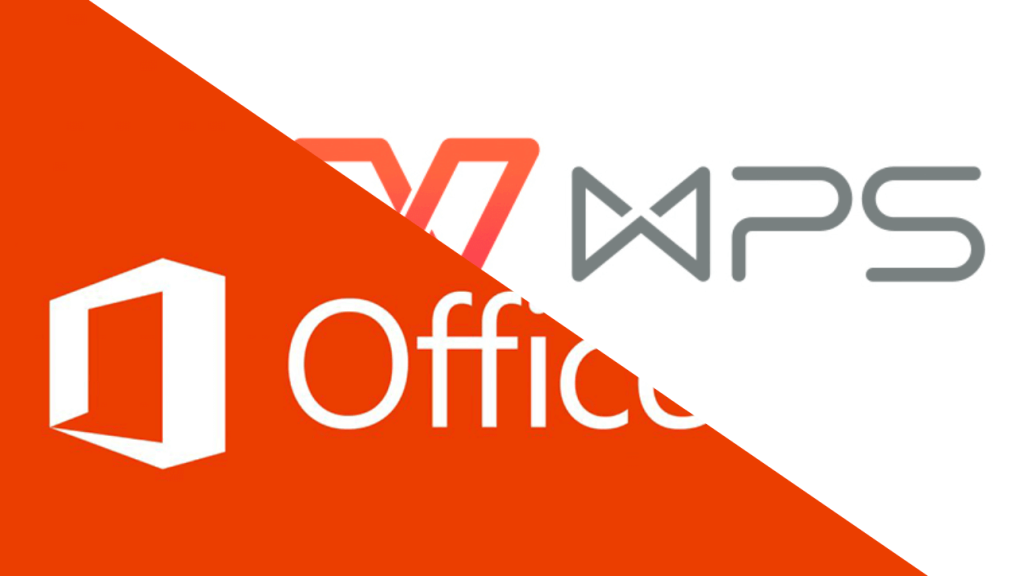
WPS卡頓故障排查
識別導致WPS卡頓的常見原因
- 系統資源不足:WPS Office卡頓常常與計算機的記憶體或處理器資源不足有關。開啟多個應用程式或在背景執行大量程式可能會佔用過多資源,使得WPS無法獲得足夠的系統支援。
- 過多的臨時檔案和快取:長時間執行WPS Office可能會累積大量臨時檔案和快取,這些檔案會逐漸佔用硬碟空間並影響效能。定期清理這些檔案可以提升WPS的響應速度和整體效能。
- 軟體衝突或錯誤:WPS Office與其他軟體或系統元件存在衝突,或者WPS內部出現錯誤也可能導致卡頓。更新WPS和作業系統到最新版本,或檢查安裝的外掛和擴充套件是否與WPS衝突,有助於解決這類問題。
如何清理和最佳化WPS執行環境
- 更新軟體和驅動程式:確保WPS Office及其相關的驅動程式(如印表機和圖形驅動程式)都是最新的。軟體更新通常包含效能改進和錯誤修復,可以幫助減少卡頓和提升穩定性。
- 最佳化啟動專案和後臺程式:檢查系統啟動時自動執行的程式和當前執行的後臺應用。使用任務管理器關閉不必要的程式,特別是那些高CPU或記憶體使用的應用,以釋放資源給WPS Office使用。
- 磁碟清理和碎片整理:使用系統工具進行磁碟清理,刪除不必要的檔案和臨時檔案,特別是WPS的臨時檔案。此外,定期進行磁碟碎片整理,可以改善檔案系統的效率,加快WPS檔案的讀寫速度。

恢復WPS中未儲存的檔案
利用WPS的自動恢復功能
- 啟用自動恢復:確保在WPS Office中已啟用自動恢復功能。這通常可以在“檔案”選單下的“選項”中設定,你可以指定自動儲存的時間間隔,如每5分鐘自動儲存一次。
- 尋找自動恢復檔案:如果WPS意外關閉(如電腦突然斷電或程式崩潰),重新開啟WPS後,它通常會自動提示恢復未儲存的檔案。注意螢幕上的提示,它可能會列出所有可恢復的檔案。
- 手動觸發恢復:如果自動恢復提示未出現,可以手動檢查自動恢復檔案。在“檔案”選單中選擇“管理”子選單下的“恢復未儲存的檔案”,從中選擇可能的自動儲存的檔案進行恢復。
手動恢復臨時儲存檔案
- 定位臨時檔案:WPS Office在執行過程中會在系統的臨時資料夾中建立臨時儲存檔案。通常,這些檔案位於Windows的“Temp”資料夾內,檔名可能以“.tmp”或特定於WPS的副檔名結尾。
- 搜尋臨時檔案:開啟檔案資源管理器,輸入
%temp%到位址列並按回車,這將帶你到臨時資料夾。搜尋包含“WPS”或“檔名”的檔案,這些可能是未儲存檔案的臨時檔案。 - 開啟並儲存檔案:找到可能的臨時檔案後,嘗試用WPS Office開啟它們。由於這些檔案可能不會以標準檔案格式顯示,可能需要嘗試開啟多個檔案來找到需要的內容。一旦成功開啟,立即以標準格式(如.docx)儲存到安全位置。
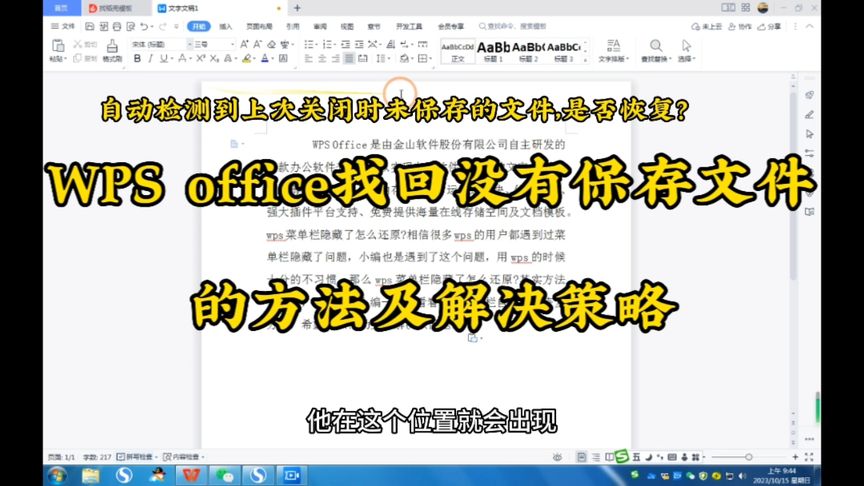
提高WPS執行效率的技巧
配置WPS以最佳化效能
- 調整效能設定:在WPS Office中,進入“工具”選單下的“選項”,在“效能”標籤中找到效能相關的設定。停用一些視覺效果,如動畫和特效,可以減少CPU和GPU的負載,從而提升響應速度。
- 增加記憶體分配:如果可能,增加WPS Office分配的記憶體。這可以透過調整系統設定或透過WPS的高階選項來完成,使程式處理大型檔案時更加流暢。
- 最佳化啟動時間:停用WPS Office的啟動時自動載入的一些元件,例如模板或外掛,可以減少啟動時的等待時間。在“通用設定”中找到啟動選項並進行調整。
管理WPS外掛以減少卡頓
- 稽核當前外掛:檢查並稽核當前安裝的所有WPS外掛。在WPS Office的“外掛”或“新增工具”部分,檢視哪些外掛是活躍的,並評估它們的必要性。不必要或很少使用的外掛可以暫時停用或完全解除安裝。
- 更新或替換外掛:確保所有重要外掛都是最新版本,因為老舊的外掛可能不相容最新的WPS版本,或者可能包含效率低下的程式碼。如果發現外掛導致卡頓,考慮尋找替代品或與外掛開發者聯絡尋求解決方案。
- 限制外掛數量:減少同時執行的外掛數量。每個額外的外掛都可能增加記憶體和處理器的負擔。只保留經常使用且對工作流程確實有幫助的外掛。
上一篇:
WPS雲協作快速入門教學
